Cursos e Bibliotecas Ver Mais
Galeria 3D1 Ver Mais

AndreyRaphael3D
Nova Friburgo - RJ

Quintino3D
Blumenau, SC - AC

danilovfx
Marilia - SP

Caue Rodrigues
Serra-ES - ES

loskim
Goiânia - GO
Portfólios Ver Mais

Alexsander Mendes
rio de janeiro - RJ

3DER
São Paulo - SP - SP

picsimstudio
Portugal - AC

Moro.3D
Brazil - SC
Alguém gostaria de participar equipe de criação de jogos?
Oi Screaming, tudo bem?
Fico feliz de ver a sua mensagem, estava preocupado que você estivesse chateado comigo porque tentei amenizar a discussão.
Sobre a animação diretamente no Unreal, realmente é muito legal e com os Animation Blueprints você faz tudo proceduralmente.
Hoje postei a notícia do Allright Rig 2.0, não sei se você já viu, ele adiciona um sistema completo de Rig no Unreal parecido com o CAT do 3ds max, então, nem precisa mais dos Bones no FBX, só precisa do modelo do personagem e o resto pode fazer tudo no Unreal.
Porém, o Wel é um grande programador e desenvolveu sozinho a própria Engine, então, ele está fazendo o jogo nessa Engine proprietária que não possui os recursos do unreal.
Abração e tudo de bom.
André Vieira
Fico feliz de ver a sua mensagem, estava preocupado que você estivesse chateado comigo porque tentei amenizar a discussão.
Sobre a animação diretamente no Unreal, realmente é muito legal e com os Animation Blueprints você faz tudo proceduralmente.
Hoje postei a notícia do Allright Rig 2.0, não sei se você já viu, ele adiciona um sistema completo de Rig no Unreal parecido com o CAT do 3ds max, então, nem precisa mais dos Bones no FBX, só precisa do modelo do personagem e o resto pode fazer tudo no Unreal.
Porém, o Wel é um grande programador e desenvolveu sozinho a própria Engine, então, ele está fazendo o jogo nessa Engine proprietária que não possui os recursos do unreal.
Abração e tudo de bom.
André Vieira
Oi Wel, tudo bem?
Não recebi o seu arquivo, pode ficar tranquilo que apenas eu vou ter acesso e nunca vou passar para ninguém.
O máximo que pode acontecer é eu não conseguir resolver o problema.
Abração e tudo de bom.
André Vieira
Não recebi o seu arquivo, pode ficar tranquilo que apenas eu vou ter acesso e nunca vou passar para ninguém.
O máximo que pode acontecer é eu não conseguir resolver o problema.
Abração e tudo de bom.
André Vieira
Oi Andre não mandei o arquivo ainda, para onde posso enviar???
O legal seria entender o processo do script.
Ja testei ele e não funcionou com meus FBX
Obs: Não somos tão bons programadores, mas estudamos a bastante tempo o assunto
Passo longe de tudo que se tem dessas engines grandes prontas, quando começei a desenvolver em DIRECTX isso não existia
O legal seria entender o processo do script.
Ja testei ele e não funcionou com meus FBX
Obs: Não somos tão bons programadores, mas estudamos a bastante tempo o assunto
Passo longe de tudo que se tem dessas engines grandes prontas, quando começei a desenvolver em DIRECTX isso não existia
Oi Wel, tudo bem?
Eu recebi o seu email com o FBX, vou olhar com calma neste final de semana e te dou uma posição.
Se funcionar eu faço um passo a passo dos procedimentos.
Sobre as Engines, eu lembro bem, antigamente custavam os olhos da cara e mais o outro de baixo também. rsrsrsrs
Eram caríssimas e só grandes estúdios que tinham acesso, o Unity que quebrou esta barreira quando lançaram o Engine comercialmente com uma versão totalmente gratuita.
Dai o Unreal foi atrás e depois outros seguiram.
É incrível pensar que poucos anos atrás os pobres mortais como nós, artistas, não tinham acesso a este tipo de ferramenta incrível, só os programadores que tinham.
Foi uma revolução imensa!
Um cara com o seu conhecimento faria tudo que imaginasse brincando no Unreal, porque qualquer coisa que escrever em C vira um recurso novo dentro do programa, então, você usaria ele apenas como uma casca e faria o que quisesse.
Abração e tudo de bom.
André Vieira
Eu recebi o seu email com o FBX, vou olhar com calma neste final de semana e te dou uma posição.
Se funcionar eu faço um passo a passo dos procedimentos.
Sobre as Engines, eu lembro bem, antigamente custavam os olhos da cara e mais o outro de baixo também. rsrsrsrs
Eram caríssimas e só grandes estúdios que tinham acesso, o Unity que quebrou esta barreira quando lançaram o Engine comercialmente com uma versão totalmente gratuita.
Dai o Unreal foi atrás e depois outros seguiram.
É incrível pensar que poucos anos atrás os pobres mortais como nós, artistas, não tinham acesso a este tipo de ferramenta incrível, só os programadores que tinham.
Foi uma revolução imensa!
Um cara com o seu conhecimento faria tudo que imaginasse brincando no Unreal, porque qualquer coisa que escrever em C vira um recurso novo dentro do programa, então, você usaria ele apenas como uma casca e faria o que quisesse.
Abração e tudo de bom.
André Vieira
Oi Wel, tudo bem?
Eu achei que era algum problema complexo e por isso pretendia estudar o seu arquivo no final de semana, mas quando abri e vi que era super simples, fiz um teste hoje mesmo e acabei de enviar no seu email para você também testar.
O problema é aquele que falei no início, a estrutura no FBX é completamente diferente do Biped e dai fica bem difícil, mesmo usando algum Script vai ser trabalhoso, pois primeiro terá que modificar completamente a estrutura do Biped para dar certo e o Biped não é bom nisso, dai é melhor usar o esqueleto do CAT que pode ser configurado facilmente da forma que desejar.
A primeira imagem em anexo mostra a estrutura do arquivo FBX que me enviou, se não tiver erro nos Bones parece que o esqueleto tem cauda, está segurando um arco e está apoiado em alguma coisa, então, terá que fazer um esqueleto igual no Biped para importar essa animação nele, eu acho que o arquivo foi exportado com algum problema, porque a animação dos bones está bem estranha.
Para criar um Bone novo no Biped você tem que entrar no Figure Mode e abrir o menuzinho Xtras dentro do menu Structure, lá tem o ícone Create Xtras para criar o Bone, o Links para criar mais Bones filhos e a setinha para selecionar o Bone do Biped que deseja lincar o novo Bone, como mostra a segunda imagem em anexo.
Então, precisa analisar detalhadamente a estrutura Bone da sua animação FBX, reproduzí-la no Biped, colocar o mesmo nome dos Bones na estrutura do Biped e dai vai funcionar com 1 clique sem precisar de Script nem nada.
Neste teste que fiz para você eu vi uma nova opção no FBX que não tinha quando eu trabalhava com animação, ela torna o Script Bippy obsoleto, assim como o Load Animation nativo do Max, pois ela faz o mapeamento automático e facilita muito a importação de animações de estruturas hierárquicas.
Se a estrutura Bone for igual a estrutura do Biped e tiver o mesmo nome, é só criar um Biped na cena, importar o FBX e escolher a opção Update Animation na janela de importação do FBX, dai não vai importar os Bones, vai importar apenas a animação em cima do Biped que já está na cena. Eu adorei isso!!!!
Parece que ele aceita até mais de uma animação no mesmo arquivo FBX, dai a lista das animações aparece no menu Extra Options do FBX para você escolher, como mostra a terceira imagem em anexo, quando tem apenas uma animação ela já fica selecionada.
Para comprovar para você eu peguei uma animação feita com Bones que tinha a mesma estrutura do Biped, editei o nome dos Bones para ficar igual a do Biped e importei num novo Biped com apenas 1 clique.
Daria certo também se modificasse o nome da estrutura Biped para ficar igual a estrutura dos Bones, mas é mais prático fazer o contrário porque dai o FBX será aceito por qualquer Biped sem ter que editar nada.
A quarta imagem em anexo mostra a animação com Bones e a última imagem mostra a importação da mesma no Biped.
Enviei para o seu email estes dois arquivos, tanto o FBX com a animação com boa estrutura como o arquivo Max 2016 com o Biped depois que importei a animação FBX nele.
Faça o teste você mesmo para ver como é simples, crie um Biped sem mudar nada nele, clique no File > Import, escolha o arquivo FBX que enviei e marque a opção Update Animation na importação que vai funcionar perfeitamente.
Abração e tudo de bom.
André Vieira
Eu achei que era algum problema complexo e por isso pretendia estudar o seu arquivo no final de semana, mas quando abri e vi que era super simples, fiz um teste hoje mesmo e acabei de enviar no seu email para você também testar.
O problema é aquele que falei no início, a estrutura no FBX é completamente diferente do Biped e dai fica bem difícil, mesmo usando algum Script vai ser trabalhoso, pois primeiro terá que modificar completamente a estrutura do Biped para dar certo e o Biped não é bom nisso, dai é melhor usar o esqueleto do CAT que pode ser configurado facilmente da forma que desejar.
A primeira imagem em anexo mostra a estrutura do arquivo FBX que me enviou, se não tiver erro nos Bones parece que o esqueleto tem cauda, está segurando um arco e está apoiado em alguma coisa, então, terá que fazer um esqueleto igual no Biped para importar essa animação nele, eu acho que o arquivo foi exportado com algum problema, porque a animação dos bones está bem estranha.
Para criar um Bone novo no Biped você tem que entrar no Figure Mode e abrir o menuzinho Xtras dentro do menu Structure, lá tem o ícone Create Xtras para criar o Bone, o Links para criar mais Bones filhos e a setinha para selecionar o Bone do Biped que deseja lincar o novo Bone, como mostra a segunda imagem em anexo.
Então, precisa analisar detalhadamente a estrutura Bone da sua animação FBX, reproduzí-la no Biped, colocar o mesmo nome dos Bones na estrutura do Biped e dai vai funcionar com 1 clique sem precisar de Script nem nada.
Neste teste que fiz para você eu vi uma nova opção no FBX que não tinha quando eu trabalhava com animação, ela torna o Script Bippy obsoleto, assim como o Load Animation nativo do Max, pois ela faz o mapeamento automático e facilita muito a importação de animações de estruturas hierárquicas.
Se a estrutura Bone for igual a estrutura do Biped e tiver o mesmo nome, é só criar um Biped na cena, importar o FBX e escolher a opção Update Animation na janela de importação do FBX, dai não vai importar os Bones, vai importar apenas a animação em cima do Biped que já está na cena. Eu adorei isso!!!!
Parece que ele aceita até mais de uma animação no mesmo arquivo FBX, dai a lista das animações aparece no menu Extra Options do FBX para você escolher, como mostra a terceira imagem em anexo, quando tem apenas uma animação ela já fica selecionada.
Para comprovar para você eu peguei uma animação feita com Bones que tinha a mesma estrutura do Biped, editei o nome dos Bones para ficar igual a do Biped e importei num novo Biped com apenas 1 clique.
Daria certo também se modificasse o nome da estrutura Biped para ficar igual a estrutura dos Bones, mas é mais prático fazer o contrário porque dai o FBX será aceito por qualquer Biped sem ter que editar nada.
A quarta imagem em anexo mostra a animação com Bones e a última imagem mostra a importação da mesma no Biped.
Enviei para o seu email estes dois arquivos, tanto o FBX com a animação com boa estrutura como o arquivo Max 2016 com o Biped depois que importei a animação FBX nele.
Faça o teste você mesmo para ver como é simples, crie um Biped sem mudar nada nele, clique no File > Import, escolha o arquivo FBX que enviei e marque a opção Update Animation na importação que vai funcionar perfeitamente.
Abração e tudo de bom.
André Vieira
Oi cara Boa Noite
To tentando entender
Vc pegou a estrutura toda do FBX e renomeou para os nomes do BIPED osso a osso???
Oi Wel, tudo bem?
Tanto faz mudar o nome dos ossos no Biped ou no FBX, o importante é terem a mesma estrutura e os mesmos nomes para você não precisar mapear.
Se tiverem nomes diferentes também dá certo, mas dai terá que usar o Load Animation ou algum Script e vai precisar mapear osso por osso, que é muito mais trabalhoso do que trocar os nomes.
Se a estrutura não estiver bagunçada é facinho trocar os nomes, pois é só abrir a hierarquia no Scene Explorer e ir dando Copy e Paste, como mostra a imagem em anexo, coisa de menos de 5 minutos.
Abração e tudo de bom.
André Vieira
Tanto faz mudar o nome dos ossos no Biped ou no FBX, o importante é terem a mesma estrutura e os mesmos nomes para você não precisar mapear.
Se tiverem nomes diferentes também dá certo, mas dai terá que usar o Load Animation ou algum Script e vai precisar mapear osso por osso, que é muito mais trabalhoso do que trocar os nomes.
Se a estrutura não estiver bagunçada é facinho trocar os nomes, pois é só abrir a hierarquia no Scene Explorer e ir dando Copy e Paste, como mostra a imagem em anexo, coisa de menos de 5 minutos.
Abração e tudo de bom.
André Vieira
Sim, o q eu tava falando nem tem mto a ver com unreal n apesar de dar pra ser usado no UE4 tbm e tal (é um conceito q pode ser usado em qualquer engine..)..
É vc, resumidamente, ao invés de ter uma animação importada e tal, ter apenas umas 'poses' (q nem as 'poses de importancia' numa animação tradicional) e, ja na propria engine e tendo apenas essas poses, interpolar entre essas poses, ante uma ou outra medida (acho q ele até usa aquelas formulas senóides q eu tinha usado pra fazer as bolas quicarem ou o personagem mirar pro lugar certo e etc..))..
(é tipo q nem aqueles rigs q eu fazia, só q direto na engine e tal... ao invés de definir as coisas no maxscript, definir na engine (no codigo particular que se esta usando, etc..), etc.. mas no conceito é a mesma coisa..)
Imagina q vc tem um personagem e tal, ao invés de animar ele ou usar tecnicas pra gerar a animação dele, vc procede como "os antigos" e define poses "de interesse" e tal, na animação.. e então, vc interpola, na medida correta, entre uma pose e outra, e tendo algumas poses, e fazendo os calculos corretos, consegue uma animação bastante crivel e suave, e tbm bastante economica e pertinente.
Essa questão das tecnicas que se usa ante as tecnicas q não se usam, eu acho uma coisa muito interessante mesmo.. até me fez lembrar de outra musica.. apesar que hajam tecnicas que teria sido melhor se ainda existissem e tal, etc..
Ah.. eu ia por aquela musica "Deja La Vida Volar" (do Victor Jara), pq deu umas ventanias aqui hj e ficou meio frio, mas, ao mesmo tempo tbm lembrei dessa musica e tal então acho q fica até melhor... Mas a grande questão aí, no sentido de gameplay, é poder fazer todas essas coisas de uma maneira que seja, pelo menos subjetivamente, crível ao jogador... é o que se pode chamar de 'imersão' e tal, etc.. E tbm pela questão da ventania e tal etc... =3...
@edit: Ah é.. e qdo forem exportar as coisas, se lembrar q muitos programas tomam o Z como Y e vice-versa XD... então tem essa questão tbm...
É vc, resumidamente, ao invés de ter uma animação importada e tal, ter apenas umas 'poses' (q nem as 'poses de importancia' numa animação tradicional) e, ja na propria engine e tendo apenas essas poses, interpolar entre essas poses, ante uma ou outra medida (acho q ele até usa aquelas formulas senóides q eu tinha usado pra fazer as bolas quicarem ou o personagem mirar pro lugar certo e etc..))..
(é tipo q nem aqueles rigs q eu fazia, só q direto na engine e tal... ao invés de definir as coisas no maxscript, definir na engine (no codigo particular que se esta usando, etc..), etc.. mas no conceito é a mesma coisa..)
Imagina q vc tem um personagem e tal, ao invés de animar ele ou usar tecnicas pra gerar a animação dele, vc procede como "os antigos" e define poses "de interesse" e tal, na animação.. e então, vc interpola, na medida correta, entre uma pose e outra, e tendo algumas poses, e fazendo os calculos corretos, consegue uma animação bastante crivel e suave, e tbm bastante economica e pertinente.
Essa questão das tecnicas que se usa ante as tecnicas q não se usam, eu acho uma coisa muito interessante mesmo.. até me fez lembrar de outra musica.. apesar que hajam tecnicas que teria sido melhor se ainda existissem e tal, etc..
Ah.. eu ia por aquela musica "Deja La Vida Volar" (do Victor Jara), pq deu umas ventanias aqui hj e ficou meio frio, mas, ao mesmo tempo tbm lembrei dessa musica e tal então acho q fica até melhor... Mas a grande questão aí, no sentido de gameplay, é poder fazer todas essas coisas de uma maneira que seja, pelo menos subjetivamente, crível ao jogador... é o que se pode chamar de 'imersão' e tal, etc.. E tbm pela questão da ventania e tal etc... =3...
@edit: Ah é.. e qdo forem exportar as coisas, se lembrar q muitos programas tomam o Z como Y e vice-versa XD... então tem essa questão tbm...
A Beleza está entre a Ética e a Razão!..
Oi Fox, tudo bem?
Entendo o que está dizendo de interpolar as Poses, citei o Unreal porque nele nem precisa das Poses, pode importar só os Bones e fazer as próprias Poses nele mesmo usando o Animation Blueprint, dai também é possível interpolar cada Bone da forma que desejar e até aplicar Constraints.
Depois que tiver as animações existe um lance de Behavior Tree para definir o comportamente do personagem automaticamente chamando as animações que criou anteriormente, por exemplo, colocar um soldado para patrulhar uma determinada área e reagir quando um inimigo se aproxima.
É super legal essa parte de animação nas Engines porque coisas que no Max precisa fazer Frame a Frame tudo na mão, no Unreal você junta uns Nodes e dai tudo funciona sozinho. rsrsrsrsrsrs
Você que manja muito de Rig iria se divertir para valer!!!!
O que você disse sobre as técnicas que usam e que não se usam mais realmente é bem louco, pois coisas que sempre usamos e nem imaginávamos outra maneira de fazer aquilo, aos poucos desaparecem e surgem métodos muito mais eficientes e intuitivos.
Agora estão desenvolvendo animações por AI, em breve ninguém vai mais precisar animar personagens de Games, será só treinar uma AI para fazer o que deseja que ele faça e pronto!
Estas AI reagem sozinhas a qualquer coisa que aconteça e voltam a fazer o que foram determinadas para fazer, então, entra na ventania que você disse.
Se colocar um vento forte na cena e o personagem cair ou for arrastado, quando a ventania passar ele vai se levantar e voltar a fazer o que tinha sido treinado para fazer!!!! rsrsrsrsrsrs
Se jogar uma pedra nele, ele se levanta sozinho e volta ao trabalho, assim, fica muito mais dinâmico e interativo.
Abração e tudo de bom.
André Vieira
Entendo o que está dizendo de interpolar as Poses, citei o Unreal porque nele nem precisa das Poses, pode importar só os Bones e fazer as próprias Poses nele mesmo usando o Animation Blueprint, dai também é possível interpolar cada Bone da forma que desejar e até aplicar Constraints.
Depois que tiver as animações existe um lance de Behavior Tree para definir o comportamente do personagem automaticamente chamando as animações que criou anteriormente, por exemplo, colocar um soldado para patrulhar uma determinada área e reagir quando um inimigo se aproxima.
É super legal essa parte de animação nas Engines porque coisas que no Max precisa fazer Frame a Frame tudo na mão, no Unreal você junta uns Nodes e dai tudo funciona sozinho. rsrsrsrsrsrs
Você que manja muito de Rig iria se divertir para valer!!!!
O que você disse sobre as técnicas que usam e que não se usam mais realmente é bem louco, pois coisas que sempre usamos e nem imaginávamos outra maneira de fazer aquilo, aos poucos desaparecem e surgem métodos muito mais eficientes e intuitivos.
Agora estão desenvolvendo animações por AI, em breve ninguém vai mais precisar animar personagens de Games, será só treinar uma AI para fazer o que deseja que ele faça e pronto!
Estas AI reagem sozinhas a qualquer coisa que aconteça e voltam a fazer o que foram determinadas para fazer, então, entra na ventania que você disse.
Se colocar um vento forte na cena e o personagem cair ou for arrastado, quando a ventania passar ele vai se levantar e voltar a fazer o que tinha sido treinado para fazer!!!! rsrsrsrsrsrs
Se jogar uma pedra nele, ele se levanta sozinho e volta ao trabalho, assim, fica muito mais dinâmico e interativo.
Abração e tudo de bom.
André Vieira
Faça o login para poder comentar
VOCÊ TAMBÉM PODE SE INTERESSAR POR:
Usuários conectados
Total de mensagens publicadas pelos membros da comunidade: 711008.
Total de membros registrados: 138480
Últimos membros registrados: DANILO COSTA , frapsxiv, naej2077, Estéfanem.melo, Paiyne, neziqhoue, DentiCore, dnorm.
Usuário(s) on-line na última hora: 917, sendo 25 membro(s) e 892 visitante(s).
Membro(s) on-line na última hora: Henrique Ribeiro, gilson antunes, Pedro Juliato, nandao, Carlos E. Nogueira, Leonardo, Max Idalgo, billypaul, Frederico Wagner N. R., Reinaldo Silva, Duda, Jhio Design, wallanfcc, Eduardo Ramos, Renatto, jessicatorres, Gabriel.C, Junior, Lisandro, mastermax, Baldo, magster, Fernando Cunha, marcio.alain, Marco Rocha.
Legenda: Administrador, Especial, Moderador, Parceiro .






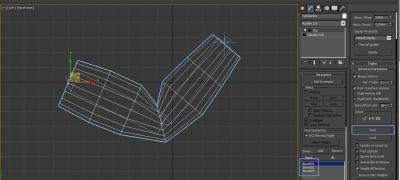









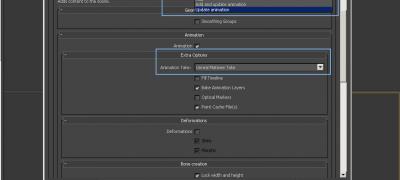



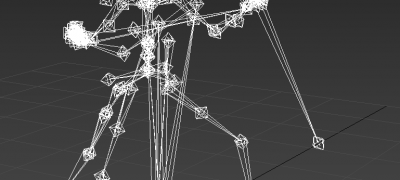
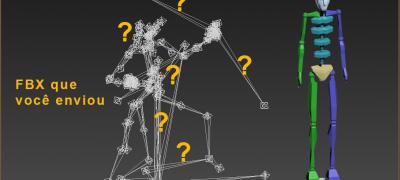

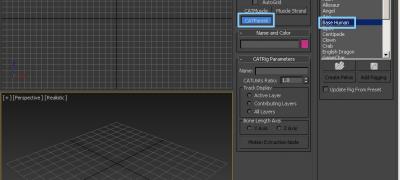

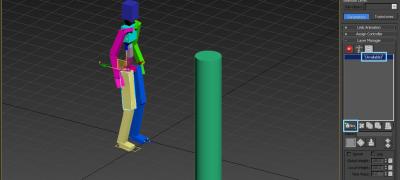
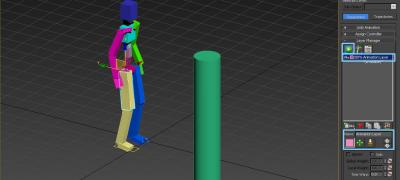









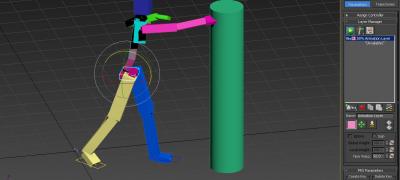


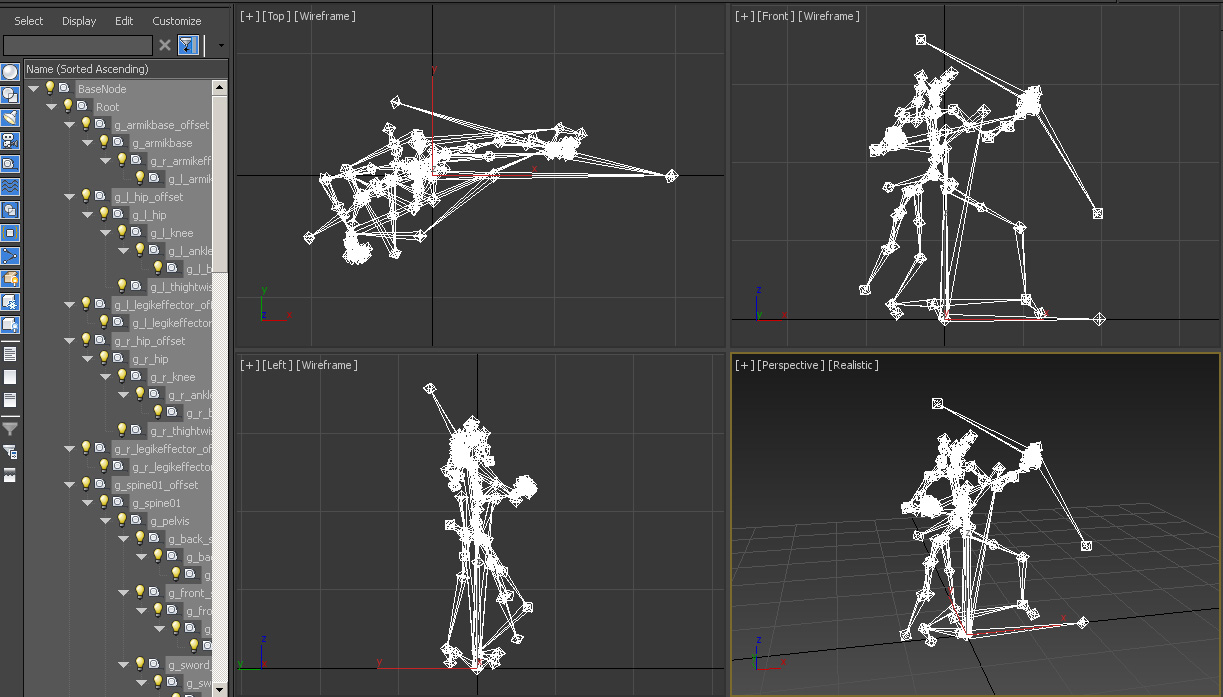
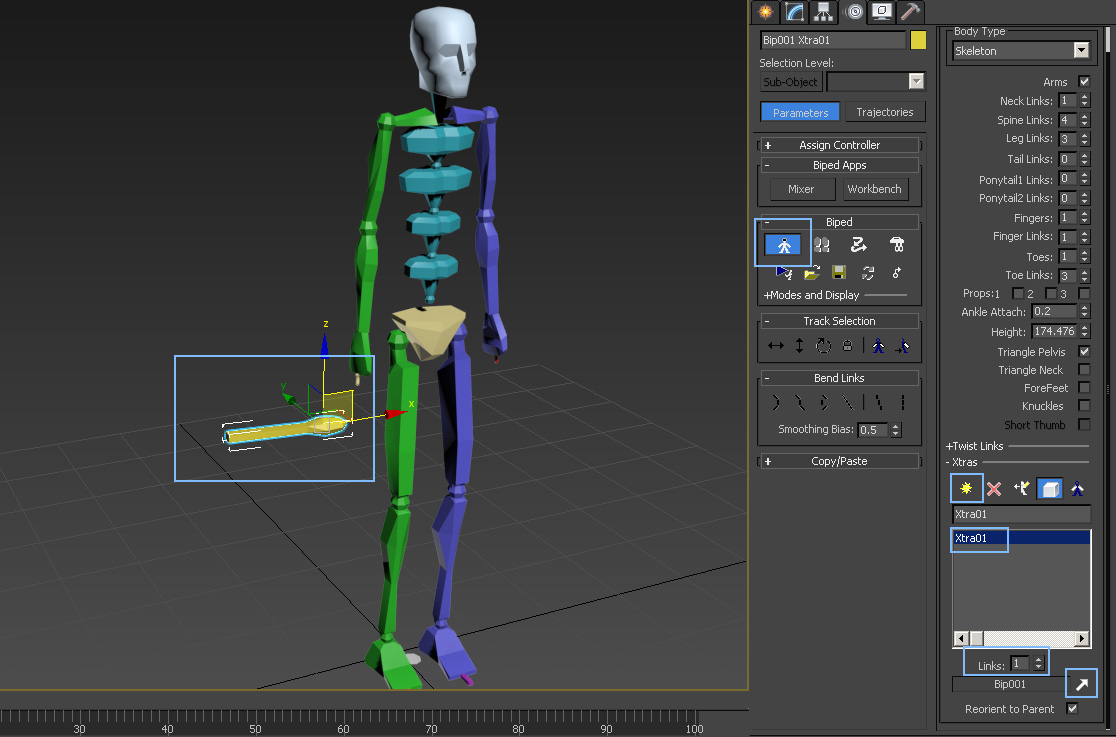
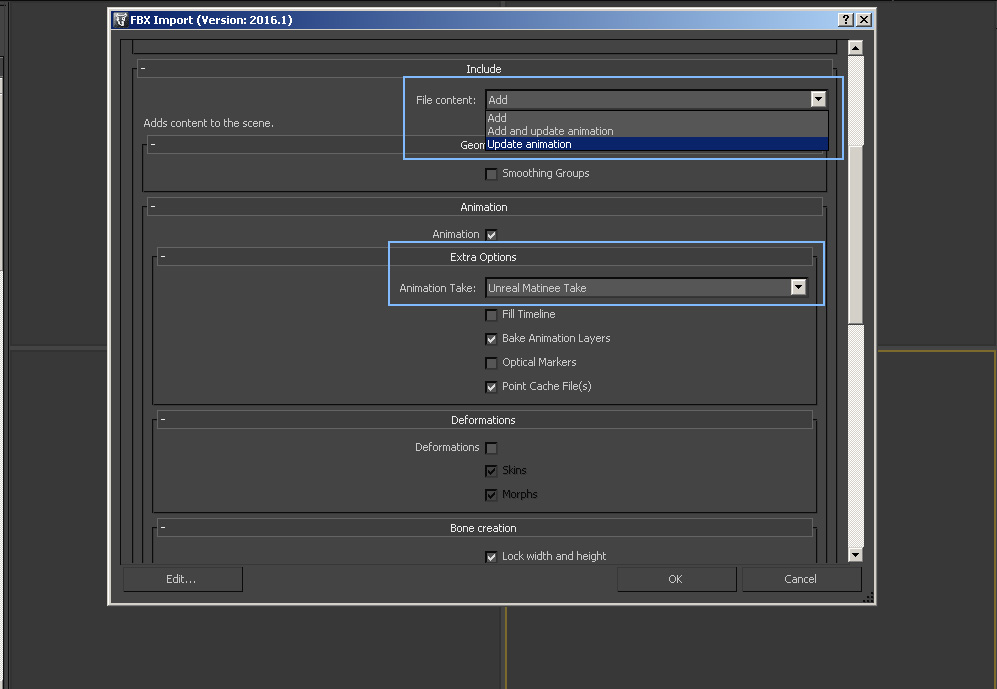
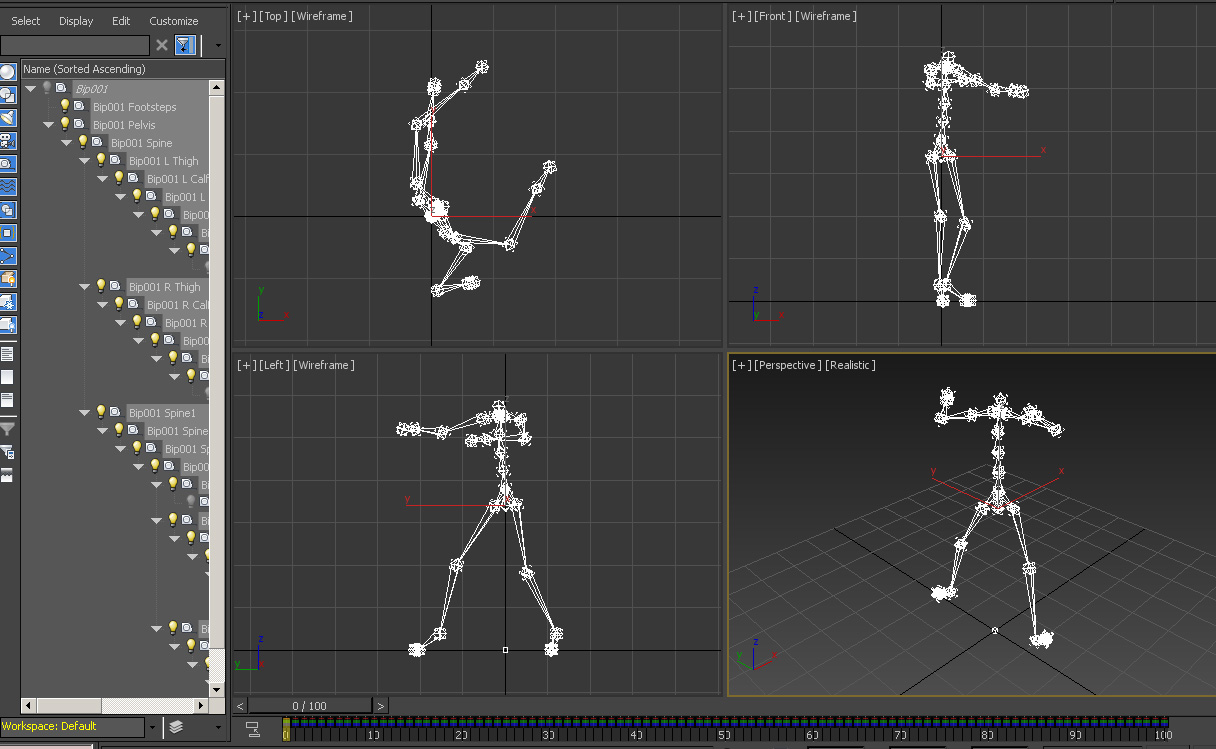
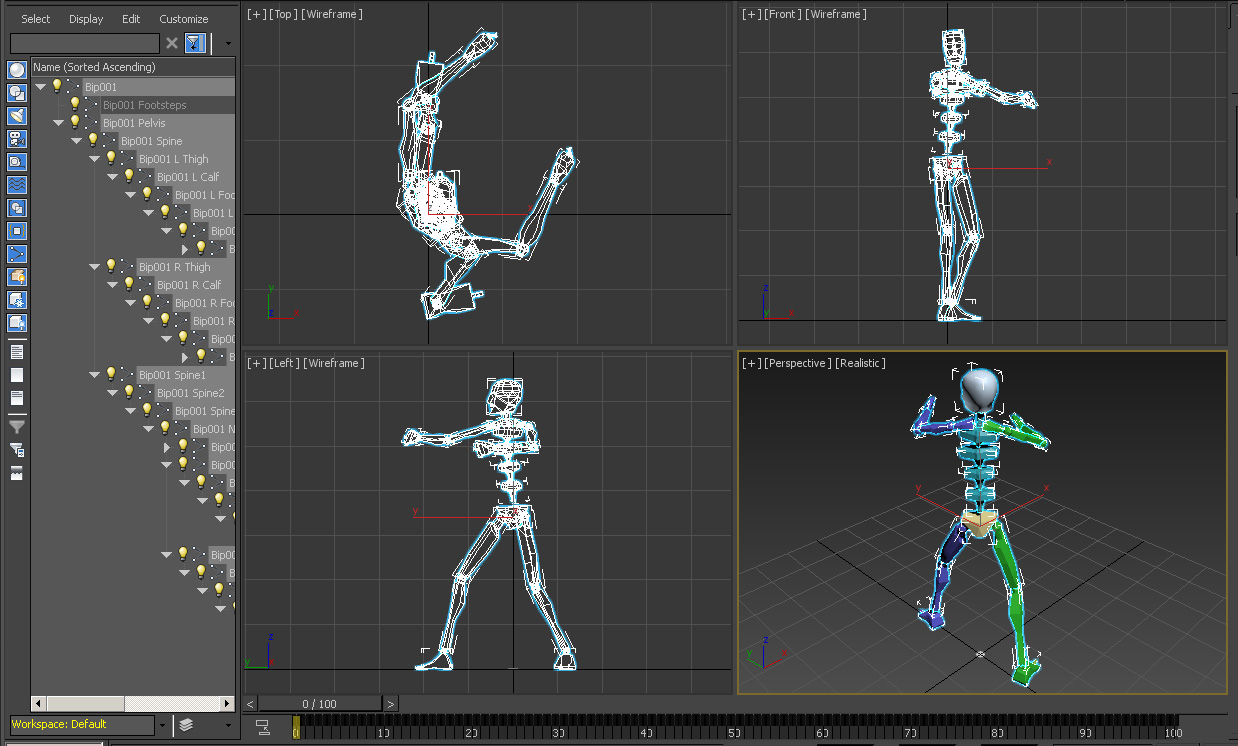

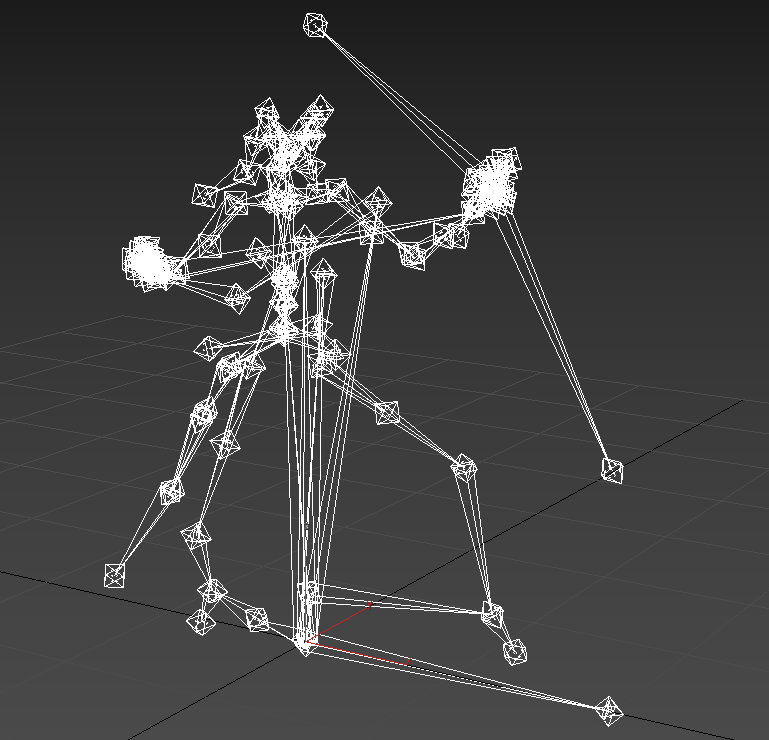
.jpg)
